Acheter ou louer des films et des séries TV dans l’Apple TV Store
L’Apple TV Store de l’app Apple TV est la destination tout-en-un pour explorer, acheter et louer une grande variété de films et de séries TV.
Lorsque vous avez trouvé un contenu qui vous intéresse, vous pouvez l’acheter, le louer (s’il s’agit d’un film), ou choisir la manière dont vous souhaitez le regarder si ce contenu est disponible sur plusieurs chaînes et apps. Si elle est disponible pour être regardée immédiatement, vous obtenez la chaîne ou l’app par défaut qui vous permet de la voir dans la meilleure qualité disponible.
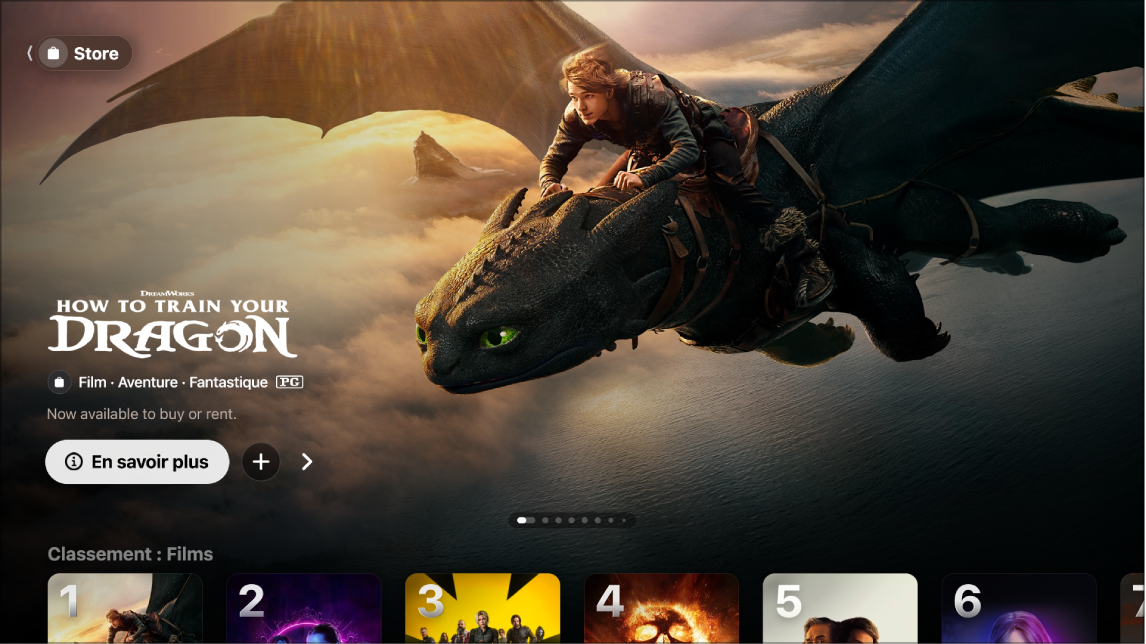
Remarque : tous les appareils ne prennent pas en charge les transactions sur l’appareil, par conséquent vous ne pourrez peut-être pas directement acheter, louer ou vous abonner à des séries ou des chaînes. Vous pouvez toutefois regarder des articles que vous avez déjà achetés, loués ou pour lesquels vous possédez un abonnement sur un autre appareil connecté au même compte Apple.
Parcourir des films et des séries TV dans l’Apple TV Store
Accédez à l’app Apple TV
 sur votre smart TV, votre appareil de streaming ou votre console de jeu vidéo.
sur votre smart TV, votre appareil de streaming ou votre console de jeu vidéo.Ouvrez la barre latérale, puis sélectionnez Store.
Naviguez vers le bas pour afficher les contenus les plus visionnés, les nouveautés, les bonnes affaires et plus encore, puis naviguez vers la gauche ou la droite pour afficher les options disponibles.
Astuce : lorsque vous parcourez une rangée, vous pouvez faire défiler vers le haut pour mettre en surbrillance le titre de la rangée, puis le sélectionner pour voir tous les éléments de cette catégorie ou afficher des informations supplémentaires sur la collection.
Sélectionnez un contenu pour afficher des extraits, son classement, ses descriptions et des informations relatives à la lecture.
Acheter ou louer un film
Lorsque vous sélectionnez un film ou une série TV, un nouvel écran s’affiche avec son classement, ses descriptions et des informations relatives à la lecture, notamment les différentes façons de regarder ce contenu dans l’app Apple TV.

Accédez à l’app Apple TV
 sur votre smart TV, votre appareil de streaming ou votre console de jeu vidéo.
sur votre smart TV, votre appareil de streaming ou votre console de jeu vidéo.Ouvrez la barre latérale, puis sélectionnez Store.
Sélectionnez un film, puis effectuez l’une des opérations suivantes :
Regarder un extrait gratuit d’un film en plein écran : Si un extrait est disponible, sa lecture commence automatiquement en arrière-plan. Pour regarder l’aperçu en plein écran, appuyez sur le bouton vers le haut de la télécommande de la smart TV ou de l’appareil.
Lire le film : Si le film est déjà disponible, sélectionnez Lire pour lancer sa lecture immédiatement.
Acheter ou louer le film : Sélectionnez Acheter ou Louer, puis sélectionnez l’option souhaitée et confirmez votre achat ou votre location.
Remarque : après avoir loué un film, vous avez 30 jours pour commencer à le regarder. Une fois que vous avez commencé à le regarder, vous pouvez le visionner autant de fois que vous le souhaitez pendant 48 heures. Pendant la période de la location, vous pouvez télécharger le film loué sur un appareil à tout moment, mais aussi le diffuser sur un autre. Par exemple, vous pouvez commencer à regarder un film téléchargé sur votre iPhone, puis le terminer plus tard dans sur votre smart TV. Une fois cette durée expirée, le film n’est plus disponible.
Ajouter un élément à votre sélection : Si vous souhaitez regarder le film plus tard, sélectionnez « Ajouter à la sélection ». Pour supprimer l’élément de votre sélection, sélectionnez « Ajouté à la sélection ». Les éléments ajoutés à votre sélection s’affichent dans les rangées « Continuer à regarder » et Sélection.
Accéder à l’élément suivant dans la catégorie que vous parcourez : Naviguez vers la gauche ou la droite.
Naviguez vers le bas pour regarder des bandes-annonces supplémentaires, parcourir les éléments similaires, regarder des aperçus de bonus, explorer la distribution et l’équipe technique, afficher les options de visionnage ou obtenir plus d’informations.
Appuyez sur le bouton de retour de la télécommande de la smart TV ou de l’appareil pour revenir à l’écran du Store.
Lorsque vous achetez ou louez un film à partir de l’Apple TV Store, la meilleure résolution disponible est automatiquement sélectionnée, y compris la haute définition (HD) et la 4K. Ces vidéos peuvent également prendre en charge la HDR (plage dynamique étendue) en HDR10 ou en Dolby Vision. Pour en savoir plus, consultez l’article Rechercher des films en 4K, HDR, Dolby Vision ou Dolby Atmos dans l’app Apple TV de l’assistance Apple.
Acheter un épisode ou une saison d’une série TV
Accédez à l’app Apple TV
 sur votre smart TV, votre appareil de streaming ou votre console de jeu vidéo.
sur votre smart TV, votre appareil de streaming ou votre console de jeu vidéo.Ouvrez la barre latérale, puis sélectionnez Store.
Sélectionnez une série TV, puis effectuez l’une des opérations suivantes :
Acheter un épisode, une saison, une série complète ou un passe saisonnier : Sélectionnez Acheter, puis choisissez l’option souhaitée et confirmez votre achat.
Lire la série TV : Si la série TV est déjà disponible, sélectionnez Lire pour lancer sa lecture immédiatement.
Ajouter un élément à votre sélection : Si vous souhaitez regarder la série TV plus tard, sélectionnez « Ajouter à la sélection » pour l’ajouter à la rangée « Continuer à regarder » dans l’écran d’accueil. Pour supprimer l’élément de votre sélection, sélectionnez « Ajouté à la sélection ».
Accéder à l’élément suivant dans la catégorie que vous parcourez : Naviguez vers la gauche ou la droite.
Naviguez vers le bas pour parcourir les saisons et les épisodes, parcourir les éléments similaires, explorer la distribution et l’équipe technique, afficher les options de visionnage ou obtenir plus d’informations.
Appuyez sur le bouton de retour de la télécommande de la smart TV ou de l’appareil pour revenir à l’écran du Store.
S’abonner à des chaînes Apple TV
Accédez à l’app Apple TV
 sur votre smart TV, votre appareil de streaming ou votre console de jeu vidéo.
sur votre smart TV, votre appareil de streaming ou votre console de jeu vidéo.Ouvrez la barre latérale, puis sélectionnez Store.
Naviguez vers le bas jusqu’à Chaînes pour afficher les chaînes Apple TV, puis naviguez vers la gauche et la droite pour parcourir les options disponibles.
Sélectionnez une chaîne pour afficher les aperçus de contenu et les options d’abonnement.
Sélectionnez le bouton d’abonnement, puis suivez les instructions à l’écran.